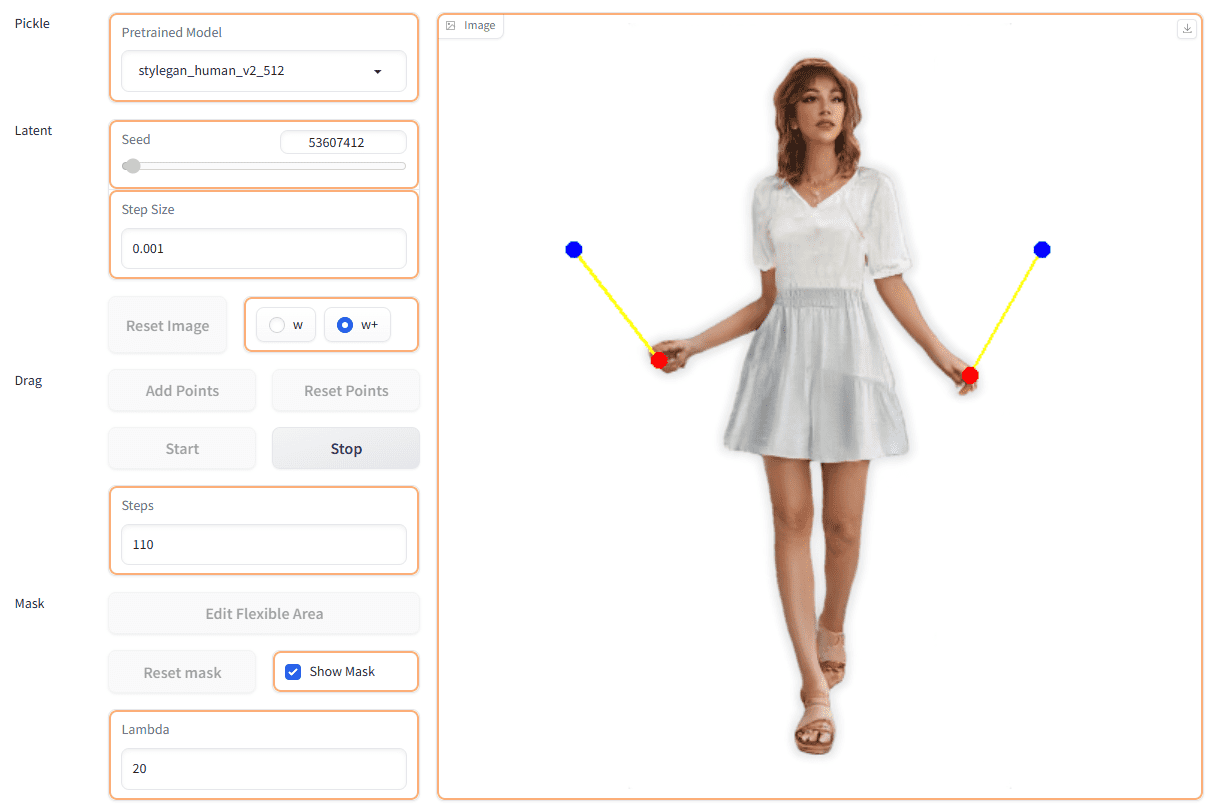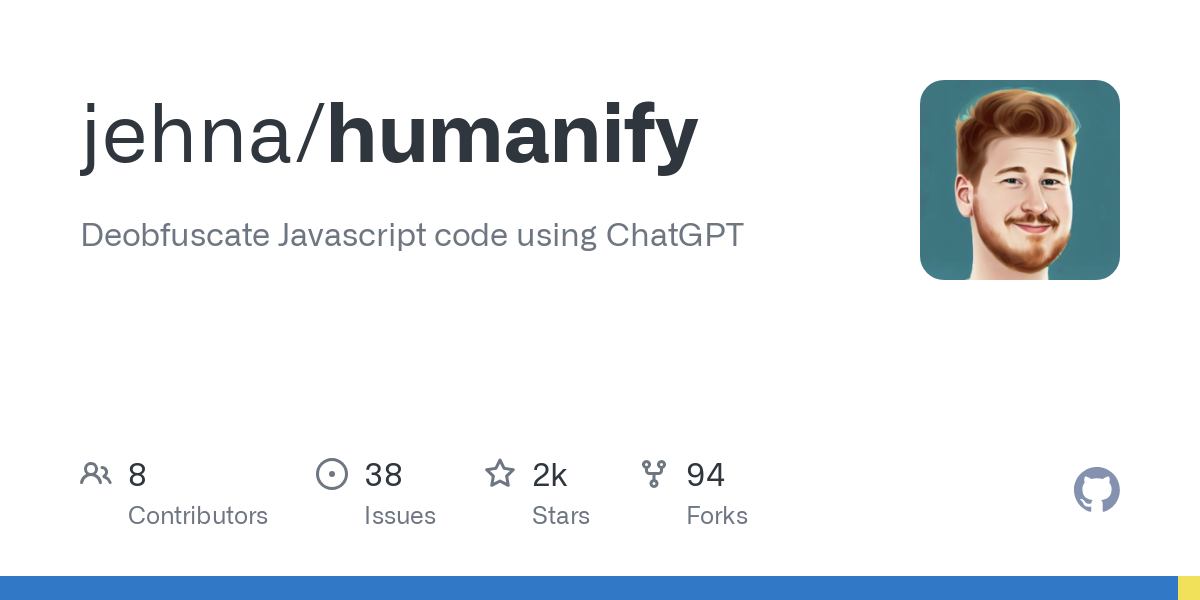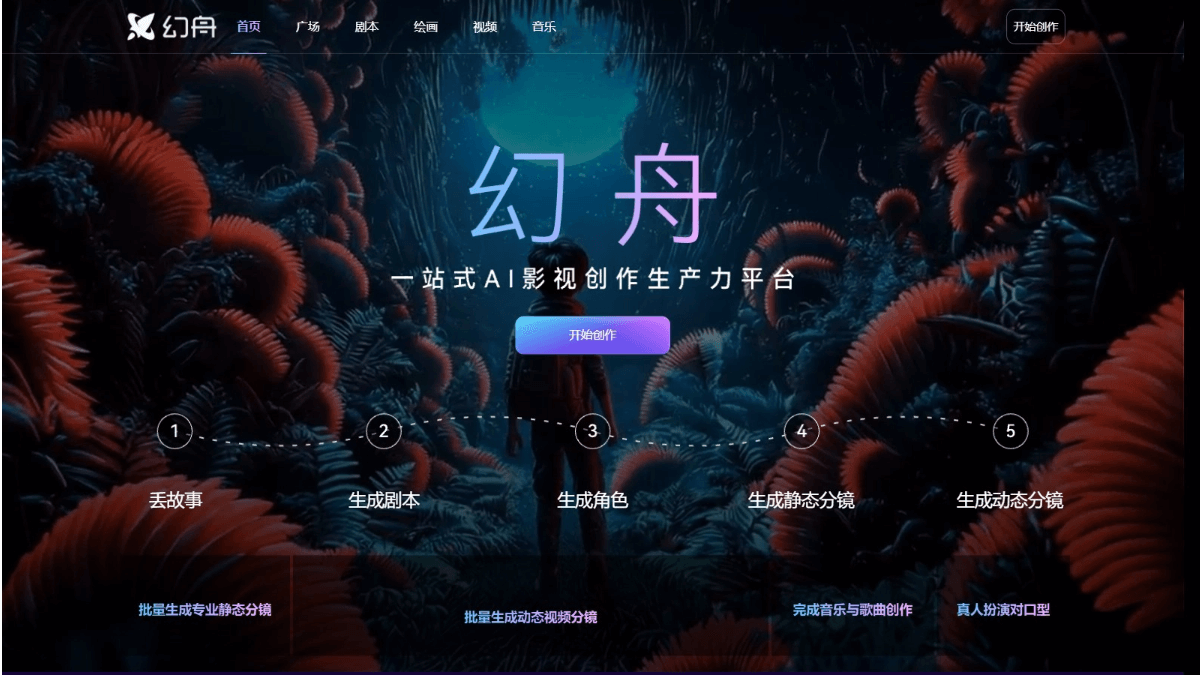综合介绍
Nice Prompt 是一个专为开发者、创意人士和AI爱好者设计的工具,旨在帮助用户高效管理和使用AI提示。通过Nice Prompt,用户可以轻松保存、组织和访问AI提示,无论是在Twitter上还是任何网站上,只需一键操作。该工具支持在Chrome浏览器和Visual Studio Code中使用,提供异步同步功能,确保提示始终保持最新。Nice Prompt 还允许用户将提示下载为Markdown文件,方便进一步编辑和分享。
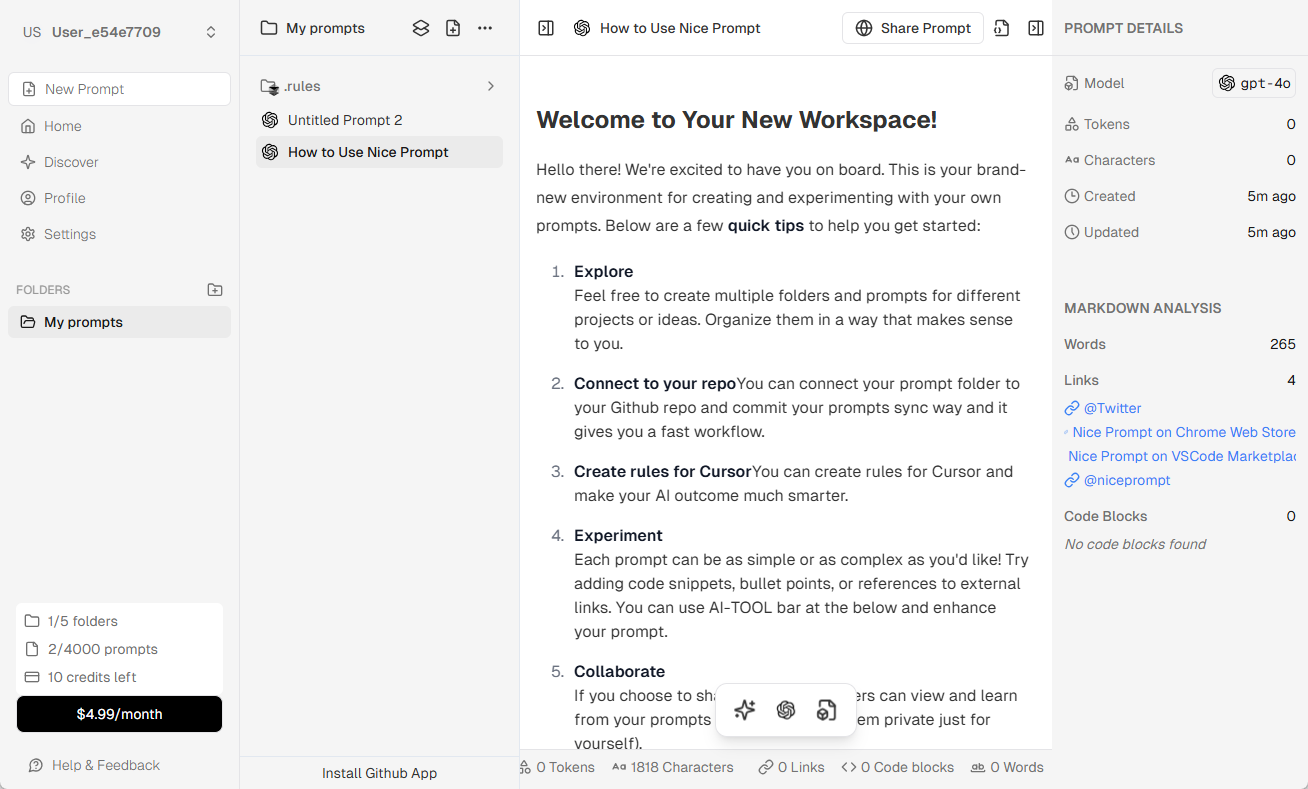
功能列表
- 保存提示:从Twitter或任何网站一键保存AI提示。
- 组织提示:创建自定义文件夹,按需分类和管理提示。
- 下载提示:将单个提示或整个文件夹下载为Markdown文件。
- 异步同步:在VS Code和Cursor扩展中异步同步提示,保持提示最新。
- 跨设备访问:在所有设备上轻松访问和管理提示。
使用帮助
安装流程
- Chrome扩展:
- 打开Chrome浏览器,访问Chrome Web Store。
- 搜索“Nice Prompt”并点击“添加到Chrome”按钮。
- 按照提示完成安装。
- VS Code扩展:
- 打开Visual Studio Code,访问Visual Studio Marketplace。
- 搜索“Nice Prompt”并点击“安装”按钮。
- 按照提示完成安装。
使用指南
- 保存提示:
- 在Chrome浏览器中,浏览Twitter或其他网站时,遇到有用的AI提示,点击Nice Prompt扩展图标。
- 选择“保存提示”选项,提示将自动保存到您的Nice Prompt账户中。
- 组织提示:
- 打开Nice Prompt扩展,点击“组织提示”。
- 创建新的文件夹或选择现有文件夹,将提示拖放到相应的文件夹中。
- 下载提示:
- 在Nice Prompt扩展中,选择要下载的提示或文件夹。
- 点击“下载为Markdown”按钮,提示将以Markdown文件格式下载到您的设备。
- 异步同步:
- 在VS Code中,打开Nice Prompt扩展。
- 确保已登录Nice Prompt账户,提示将自动同步到VS Code中。
- 在Cursor扩展中,同样确保已登录账户,提示将保持最新。
- 跨设备访问:
- 在任何设备上安装Nice Prompt扩展,登录您的账户,即可访问和管理所有保存的提示。
© 版权声明
文章版权归 AI分享圈 所有,未经允许请勿转载。
相关文章

暂无评论...